Học tin học tại thanh hóa
Để tăng độ bảo mật cho file word, bạn cần biết cách đặt mật khẩu cho file.Nhưng nếu bạn lỡ quên mất mật khẩu thì xử lý như thế nào? Mời bạn tham khảo bài viết này nhé!
1.Mở khóa file Word quên mật khẩu bằng WordPad
Bước 1:
Chọn vào file Word mà bạn muốn mở. Sau đó, nhấn chuột phải > Chọn Open with > Chọn Choose another app.
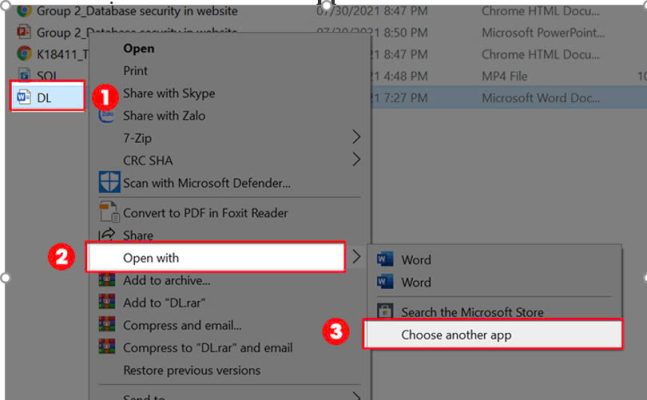
Bước 2:
Bạn chọn vào WordPad và nhấn OK để mở file Word bằng phần mềm WordPad.
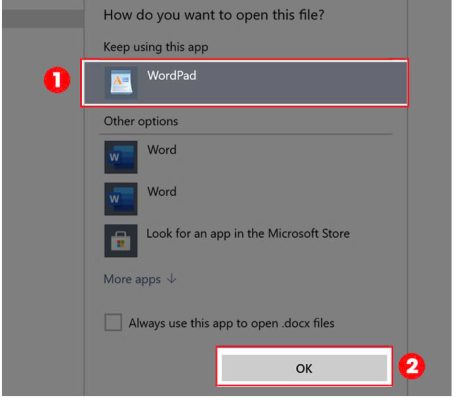
Bước 3:
Sau khi mở thành công file Word trên phần mềm WordPad, bạn có thể sao chép, chỉnh sửa file một cách bình thường.
2.Mở khóa file Word quên mật khẩu bằng Notepad
Bước 1:
Đầu tiên, bạn mở file Word và nhấn chọn File.
Bước 2:
Chọn vào Save As.
Bước 3:
Bạn lưu file Word ở định dạng Word XML Document (.xml) trong mục Save as type. Sau đó, nhấn Save để lưu lại.
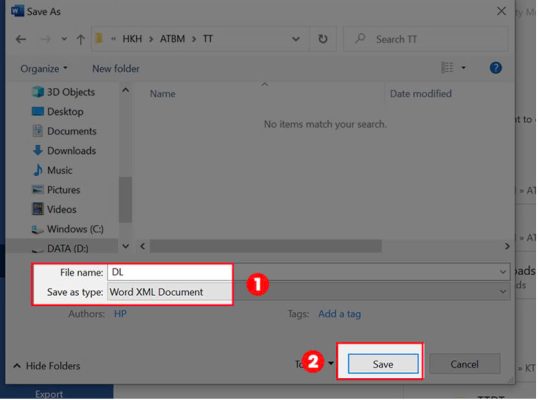
Bước 4:
Chọn vào file Word ở định dạng .xml mà bạn vừa lưu. Sau đó, nhấn chuột phải > Chọn Open with > Chọn Notepad.
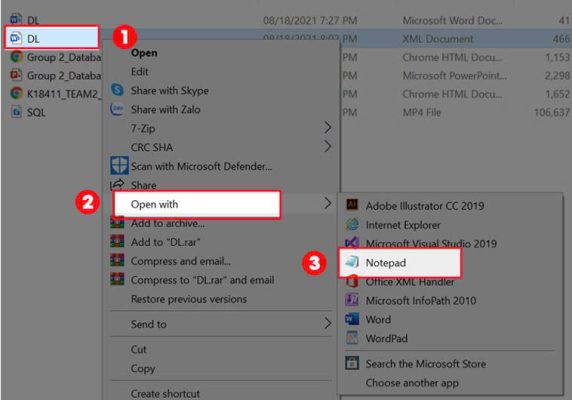
Bước 5:
Sau khi tài liệu được mở trên Notepad, bạn chọn vào Edit > Chọn Replace hoặc có thể nhấn tổ hợp phím tắt Ctrl + H.
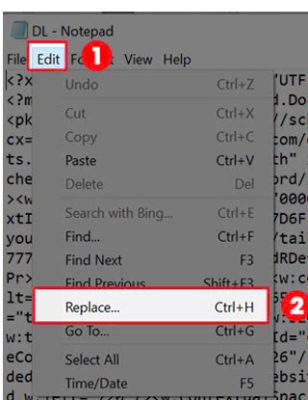
Bước 6:
Tại mục Find what bạn nhập w:enforcement=”1″ và mục Replace with bạn nhập w:enforcement=”0″. Sau đó, nhấn Replace all để thay thế.
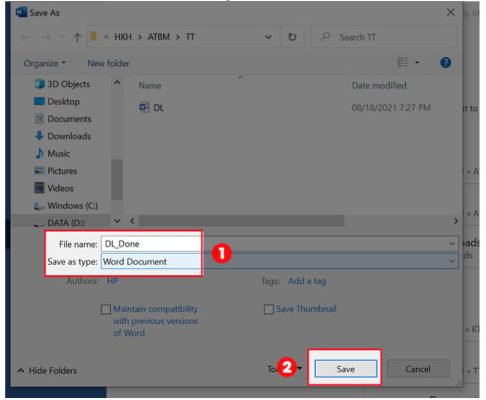
Lưu ý:
Nếu bạn không tìm thấy chuỗi ký tự trên thì tại mục Find what bạn nhập lại chuỗi w:enforcement=”on” và mục Replace with bạn nhập w:enforcement=”off”. Sau đó, nhấn Replace all để thay thế.
Bước 7:
Tiếp theo, bạn nhấn File > Chọn Save để lưu lại.
Bước 8:
Bạn mở lại file Word được lưu ở dạng .xml và chọn File.
Bước 9:
Chọn Save As.
Bước 10:
Chọn lưu file Word ở định dạng .doc hoặc .docx trong mục Save as type. Sau đó, nhấn Save để lưu lại. Vậy là bạn có thể mở file và chỉnh sửa như bình thường.
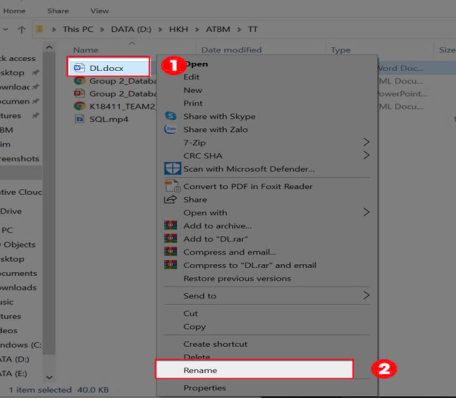
3Mở khóa file Word quên mật khẩu bằng cách đổi tên thành .zip/.rar
Bước 1:
Chọn vào file Word, nhấn chuột phải và chọn Rename.
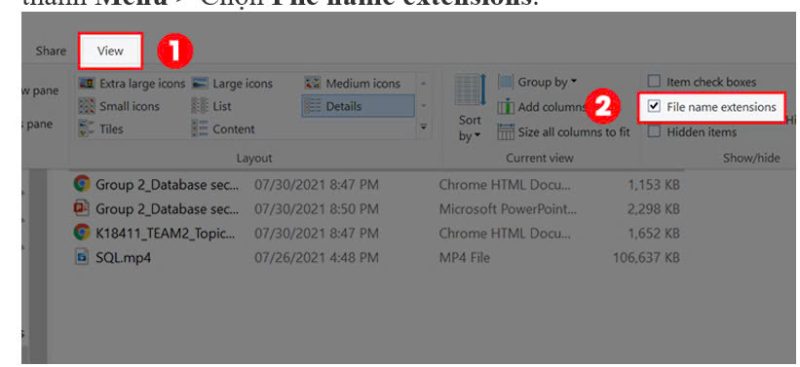
Bước 2:
Bạn đổi đuôi định dạng của file Word từ đuôi .docx thành .zip.
Lưu ý:
Nếu máy tính của bạn không hiển thị định dạng file, bạn chọn vào View trên thanh Menu > Chọn File name extensions.
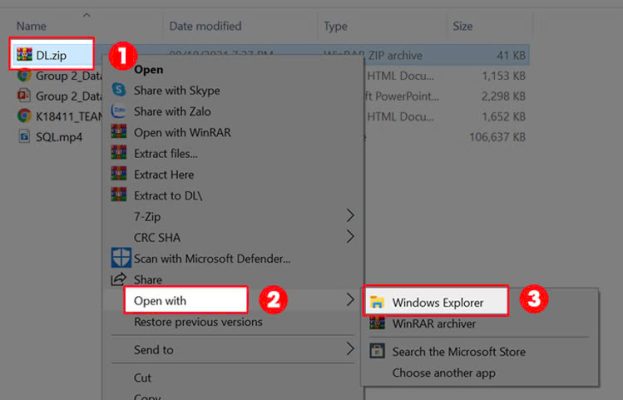
Bước 3:
Sau đó, nhấn Yes để chấp nhận lưu file mới với định dạng .zip.
Bước 4:
Bạn chọn vào file .zip vừa lưu, nhấn chuột phải > Chọn Open with > Chọn Windows Explorer.
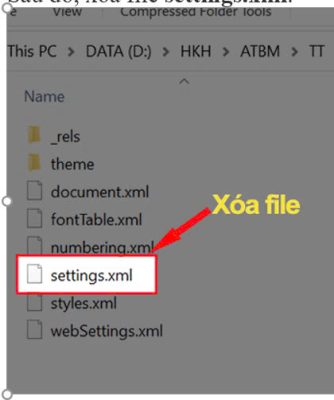
Bước 5:
Bạn chọn vào mục word.
Sau đó, xóa file settings.xml.
Bước 6:
Bạn sửa đuôi file .zip thành .docx.
Bước 7:
Bạn mở lại file Word và lúc này bạn có thể chỉnh sửa tài liệu tùy ý.
Trên đây là bài viết hướng dẫn cách mở file word bị khóa,tin học ATC chúc các bạn áp dụng thành công!

TRUNG TÂM ĐÀO TẠO KẾ TOÁN THỰC TẾ – TIN HỌC VĂN PHÒNG ATC
DỊCH VỤ KẾ TOÁN THUẾ ATC – THÀNH LẬP DOANH NGHIỆP ATC
Địa chỉ:
Số 01A45 Đại lộ Lê Lợi – Đông Hương – TP Thanh Hóa
( Mặt đường Đại lộ Lê Lợi, cách bưu điện tỉnh 1km về hướng Đông, hướng đi Big C)
Tel: 0948 815 368 – 0961 815 368

Dia chi dao tao tin hoc van phong cap toc tai Thanh Hoa
Dia chi dao tao tin hoc van phong cap toc o Thanh Hoa

? Trung tâm kế toán thực tế – Tin học ATC
☎ Hotline: 0961.815.368 | 0948.815.368
? Địa chỉ: Số 01A45 Đại Lộ Lê Lợi – P.Đông Hương – TP Thanh Hóa (Mặt đường đại lộ Lê Lợi, cách cầu Đông Hương 300m về hướng Đông).
Tin tức mới
Các kiểu Wrap Text trong Word chỉ với vài cú click
Học tin học văn phòng ở Thanh Hóa Nếu bạn chưa làm chủ được Wrap...
Word đánh chữ không được: Nguyên nhân, cách khắc phục
Hoc tin hoc cap toc o thanh hoa Bạn đang gặp tình trạng word không...
Học tin học văn phòng ở Thanh Hóa
Học tin học văn phòng ở Thanh Hóa Sự thành công thường đến cho những...
Dịch vụ kế toán hộ kinh doanh ở Thanh Hoá
Dịch vụ kế toán hộ kinh doanh ở Thanh Hoá Đào tạo kế toán hộ...
Cách mở Word, Word online trên máy tính Win 10 nhanh chóng
Hoc tin hoc tai thanh hoa Đối với người mới sử dụng máy tính, sẽ...
Trung tâm tin học tại thanh hóa
Trung tâm tin học tại thanh hóa “Học tập là cách bạn lớn lên, trở...
Học tin học văn phòng ở Thanh Hóa
Học tin học văn phòng ở Thanh Hóa I. Tại sao phải phổ cập tin...
Một số mẹo trong khi học môn Nguyên Lý Kế Toán
Trung tâm kế toán tại Thanh Hóa Một số mẹo trong khi học môn Nguyên...